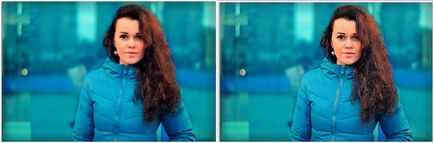Cum de a crește claritatea în Photoshop, Photoshop lecții
Astăzi voi vorbi despre modul de publicații on-line ascuți fotografiile în Photoshop. Întrebați de ce? Doar claritatea imaginii cu o mai mare aspect expresiv al celor care sunt prevăzute într-o rețea fără suplimentară
Astăzi voi vorbi despre modul de publicații on-line ascuți fotografiile în Photoshop. Întrebați de ce? claritate a imaginii Doar cu o mai mare aspect expresiv al celor care sunt prevăzute într-o rețea fără nici un tratament suplimentar. Și crede-mă, este atât de simplu că nu va fi dificil de a face timp pentru o astfel de opțiune, iar fotografiile vor fi de fapt interesant sa ma uit.
Deși puteți face mult mai ușor - pur și simplu descărcați ascuțire de acțiune pentru Photoshop pe site-ul meu, și pentru a face astfel de fotografii cu un singur click!
Deschideți fotografia, claritatea pe care dorim să crească.

Deschideți meniul Filter (Filtru) -Usilenie Claritate (Sharpen) - «inteligentă Claritate» (Sharpen). Notă claritatea poate fi crescută prin utilizarea c și alte instrumente din meniul, dar această fotografie nu face mai „zgomotos“, și anume expresivă.

În trageți de sus cursorul spre dreapta posibil dialog pentru a fotografia nu arata artificial (imagine mare rezoluție mea suficient, astfel încât să glisați cursorul la sfârșitul anului), iar cursorul „Raza“ setat la o valoare mică (1,6 I) la o calitate a imaginii Ea nu suferă de acțiunile noastre.
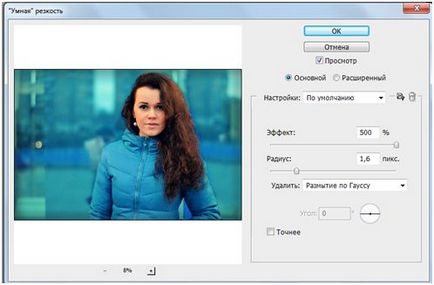
Repetați pasul anterior din nou, dacă aveți impresia că efectul nu este suficient de puternic.
Acest lucru este cât de ușor și rapid am procesat fotografia noastră. Mai jos sunt fotografii înainte și după retușare, compara rezultatele!